Was tun, wenn keine Windows -Netzwerkprotokolle vorhanden sind, wenn keine Windows -Netzwerkprotokolle vorhanden sind

- 4680
- 637
- Samantha Trampeli
Eigentümer der Computertechnologie erhalten nicht nur moralische Befriedigung von der direkten Nutzung seiner Fähigkeiten, sondern erleben manchmal einige gereizte Momente, in denen sie aus unbekannten Gründen Problemen haben müssen, wie viele einfach nicht wissen.
Wenn Windows 10 auf Ihrem Computer installiert ist, müssen Sie dies häufig einstellen, die häufig auftreten können. Dies ist leicht zu erklären, da Windows 10 die neueste Version von Betriebssystemen ist, die von Microsoft veröffentlicht wurden. Natürlich gibt es in jedem Softwareprodukt Softwarefehler, die während der direkten Verwendung von Software ermittelt und dann durch spezielle Codes korrigiert werden, die Entwickler in die Aktualisierungsdateien eingeführt werden. Aufgrund der Tatsache, dass dieses Betriebssystem neu ist.

Sowohl Antiviren als auch andere Anwendungen können einen Fehler verursachen. Über die Methoden der Eliminierung - im Artikel unten
Dies bedeutet jedoch überhaupt nicht, dass Sie als Eigentümer eines PCs mit dem installierten Windows 10 nur mit aufkommenden Problemen abgefunden werden müssen. Es gibt verschiedene Optionen für Aktionen, mit denen Sie Probleme beseitigen können. Einer dieser Patienten von Windows 10 ist das Erscheinungsbild einer Nachricht, die behauptet, dass es keinen oder mehrere Netzwerkprotokolle gibt. Wir werden Ihnen helfen, herauszufinden, warum ein solches Problem auftritt, und Sie orientieren, wie Sie es beseitigen können.
Die Gründe für das Problem und den Weg der Eliminierung
Anfänger, die keine praktischen Erfahrungen mit der Lösung vieler technischer Probleme haben, wenn es einen Bericht gibt, dass Netzwerkprotokolle nicht festgestellt wurden, dass Windows 10 auf Probleme stoßen musste, beginnt in Panik zu geraten und zu glauben, dass sie selbst einen solchen Misserfolg provozierten. Es ist unwahrscheinlich, dass jemand allein so bedauernswerte Änderungen an den Einstellungen vornehmen könnte, ohne dies zu bemerken. Es ist auch unangemessen, die negativen Auswirkungen von Viren zu sündigen, da in ihrem Programmcode im Gegenteil eine enge Verbindung mit dem Internet geschrieben wird. Aus diesem Grund ist die einzige Antwort auf die Frage, was das Verschwinden von Netzwerkprotokollen hervorruft, das Ausfall des Betriebssystems selbst.
Es bleibt nur herauszufinden, wie das Problem beseitigt und eine erfolgreiche Netzwerkverbindung wiederhergestellt werden kann. Maßnahmen, die ergriffen werden sollten, können völlig unterschiedlich sein, alles hängt davon ab, welche Probleme einen Fehler ausgelöst haben.
Falsche Arbeit durch
Aufgrund der Tatsache, dass die meisten Benutzer zuversichtlich behaupten, dass ein solcher Fehler auf ihrem Computer aufgetreten ist, nachdem Windows auf Version 10 aktualisiert wurde falsch.
Grundsätzlich können viele Programme einen Fehler provozieren, der den Zugriff auf Netzwerkressourcen einschränkt. Einige Programme beginnen aufgrund der Inkompatibilität mit dem neuen Betriebssystem inkompatibel, während andere ihre Handlungen in dieser Hinsicht „verwirren“, anstatt Netzwerkströme zu filtern, sie provozieren ihre eindeutige Blockierung.
Wie die praktische Erfahrung zeigt, führt ein Programm als LG Smart Share aufgrund der Inkompatibilität in Bezug auf die Inkompatibilität häufig einen Netzwerkfehler an. Antivirenprogramme sind zuversichtlich mit Verkehrsblockierung, insbesondere Nod32 und Avast Premier.
Wir empfehlen Ihnen, ein wenig zu experimentieren. Wenn Sie den Computer nicht an das Netzwerk anschließen und eines der oben genannten Programme auf dem PC installiert ist, löschen Sie ihn und überprüfen Sie die Leistung des PCs. Versuchen Sie bei der Wiederaufnahme des normalen Zugriffs auf Internetressourcen und des Fehlens von Problemen, das Problemprogramm oder das Antiviren neu zu installieren. Wenn nach der Installation der Fehler erneut auftreten, bleibt es für immer, sich von diesem zu verabschieden, und findet im Gegenzug die richtige Alternative.
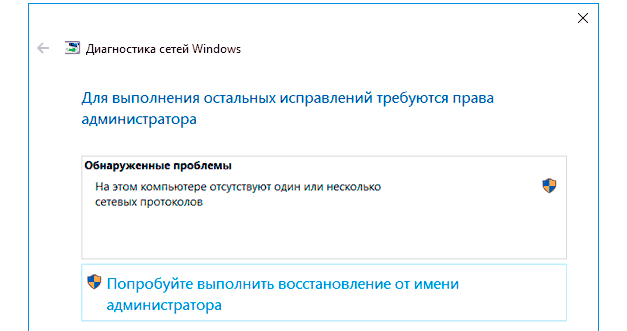
Verzweifeln Sie nicht, es gibt mehrere Möglichkeiten, das Problem zu lösen
Probleme mit Fahrern
Manchmal sind Netzwerkprotokolle unsichtbare. In diesem Fall wird empfohlen, das Internet vollständig zu trennen und dann wieder eine kleine Pause zu verbinden.
Wenn eine solche "Stress -Therapie" nicht zu einem positiven Ergebnis geführt hat, wird empfohlen, die Treiber erneut für die Netzwerkkarte herunterzuladen und zu aktualisieren oder vollständig neu zu installieren.
Um solche Aktionen auszuführen, müssen Sie auf der Kennzeichnung "Computer" auf die rechte Mausschlüssel klicken und dann den Parameter "Eigenschaften" auswählen. Im Fenster, das sich öffnet, finden Sie den "Geräte -Manager" ein. Geben Sie ihn ein. Suchen Sie in der angezeigten Liste die Zeile des Netzwerkadapters und klicken Sie auf ein Doppelklick darauf. Gehen Sie in der Registerkarte "Treiber" im kleinen Fenster zur Registerkarte "Treiber". Da wir sicher sind, dass das Problem in den Treibern liegt, klicken Sie ohne Bedauern auf die Schaltfläche "Löschen". Kehren Sie nun erneut zum "Geräte -Manager" zurück, gehen. Warten Sie auf den Abschluss des Prozesses und starten Sie den Computer neu. In den meisten Fällen reicht es für Windows 10 aus, dass solche "magischen Aktionen" als Uhr arbeiten und eine hervorragende Netzwerkverbindung bieten.
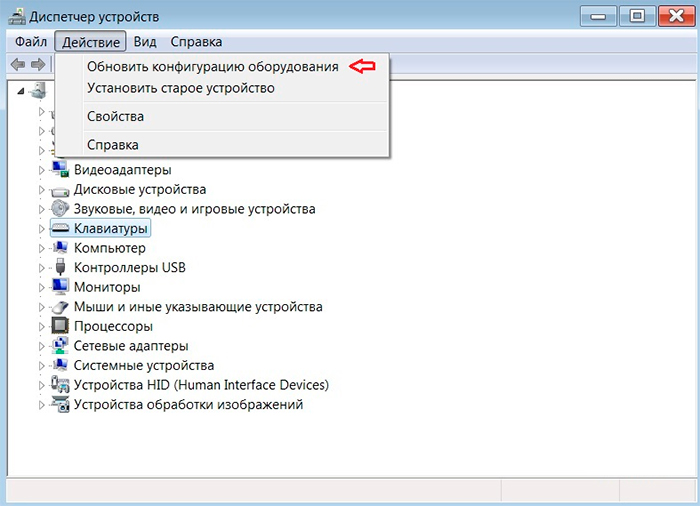
Update nach Geräten hilft, wenn der Konflikt dadurch verursacht wurde
Ändert dns
Natürlich können Sie das Internet nicht erfolgreich nutzen, wenn die DNS -Adresse verloren geht. Dies kann aus vielen Gründen geschehen, einschließlich der Installation neuer Software.
Die DNS -Adresse kann je nach den Anforderungen und Bedingungen Ihres Anbieters im manuellen und automatischen Modus installiert werden. Wenn es im automatischen Modus installiert ist, müssen Sie praktisch nichts tun. Wenn Sie die Adresse im manuellen Modus festlegen müssen, bereiten Sie die Dokumente vor, in denen sie registriert ist. Seien Sie in Ermangelung von Informationen nicht zu faul, um Ihren Anbieter anzurufen und eine Antwort auf die Frage zu erhalten, an der Sie interessiert sind.
Um Änderungen im manuellen Modus vorzunehmen, gehen Sie zunächst zum "Netzwerkverwaltungszentrum", um es zu öffnen. Es ist nicht schwierig, es zu öffnen, es ist ausreichend mit der rechten Maus -Taste, um auf das Symbol zu klicken, das die Netzwerkverbindung am unteren Rand des Bildschirms angibt.
Als nächstes müssen Sie zum nächsten Element "Änderung der Adapterparameter" gehen. Danach machen wir einen weiteren Übergang zur Linie "Eigenschaften". Jetzt wird ein kleines Fenster geöffnet, in dem es eine weitere mit einer Liste von Komponenten gibt, die erforderlich sind, um eine Verbindung zu gewährleisten. Sie müssen in die Zeile "Protokoll der Internetversion 4 (TCP/IPv4)" gehen und erneut die Schaltfläche "Eigenschaften" auswählen. Es bleibt in speziellen Fenstern, um die numerischen Werte einzugeben, die Ihnen Ihr Anbieter gegeben hat.
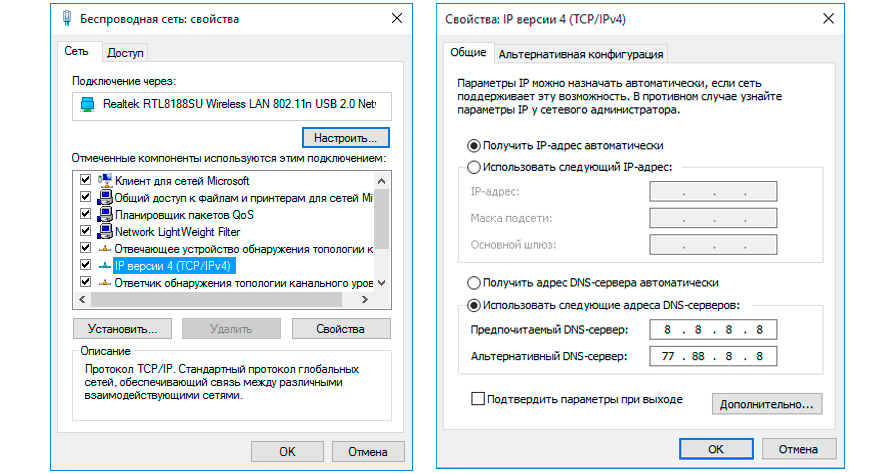
Schreiben Sie die Daten auf, die der Anbieter Ihnen zur Verfügung gestellt hat
Diagnose von Fehlfunktionen
Wenn Sie der Kategorie von Benutzern angehören, die Angst haben, unabhängig Änderungen an den Einstellungen vorzunehmen, empfehlen wir Ihnen, ein spezielles Tool "Diagnostics of Problems" zu starten. Dieses Dienstprogramm ist darin großartig, als es ausreicht, um es zu starten, und das System selbst scannt, bestimmt, wo sich das Problem versteckt. Danach versucht sie es zu beseitigen, es zu beseitigen.
Auch wenn das Dienstprogramm das Problem nicht schnell und erfolgreich beseitigen kann, orientiert es den Benutzer immer noch darauf, was getan werden sollte, um den Internetzugang zu gewährleisten. Eine solche Diagnostik von Fehlfunktionen wird von vielen unerfahrenen Benutzern als eine Zauberstab-Lösung wahrgenommen, die in der Lage ist, mit dem Internet zu helfen.
Manchmal ist es nützlich, in der Rolle eines "Programmierers" zu sein, etwas in der Befehlszeile vorzuschreiben und Windows 10 zu machen, insbesondere in die unberührte Form, die Netzwerkadapter auf Fabrikeinstellungen fallen lassen.
Gehen Sie dazu anfangs zum "Start" und wählen Sie "Ausführen" und geben Sie wiederum drei Teams ein (die Sequenz macht keinen Sinn):
- NetSH -Schnittstelle IPv4 Reset;
- NetSH -Schnittstelle IPv6 Reset;
- Netsh Int IP Reset
Oft und nach solchen Manipulationen wird die Netzwerkverbindung wiederhergestellt.

Starten Sie den Computer am Ende des Verfahrens neu
Manchmal provozieren Sie einen Versagen, aber sehr selten das Protokoll des Multiplexer des Netzwerkadapters. Diejenigen, die auf ein solches Problem gestoßen sind, empfehlen es zumindest für kurze Zeit, um es auszuschalten. Erfahrene Benutzer werden nicht beschlossen, den Multiplexer aufzugeben, da Sie zwei Netzwerkkarten kombinieren können und die Funktionen für den Benutzer erweitern können.
In Windows 10 müssen sich Benutzer am häufigsten mit Netzwerkfehlern befassen, da das Betriebssystem selbst in vielerlei Hinsicht "roh" ist. Mit nützlichen Informationen bewaffnet, können Sie jedoch selbst erfolgreich allen Problemen stand.
- « So verhindern Sie übermäßige Verkehrsverbrauchsfenster
- Installation von Fenstern auf der GPT-Disk »

